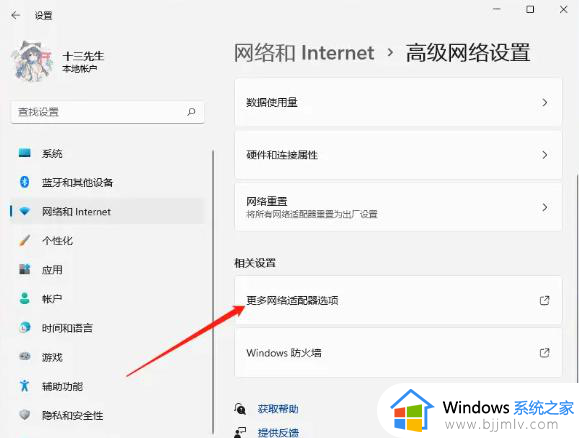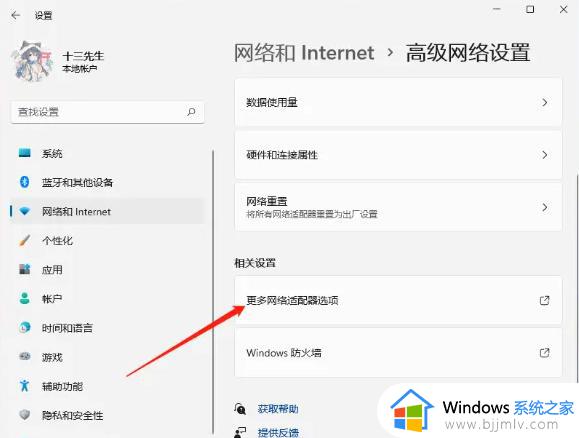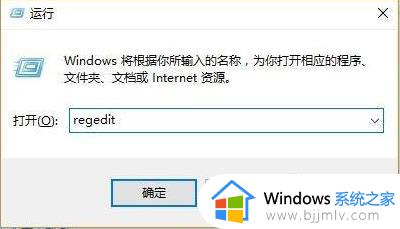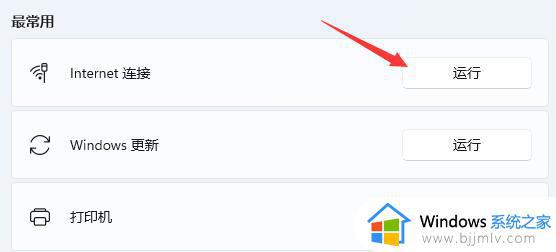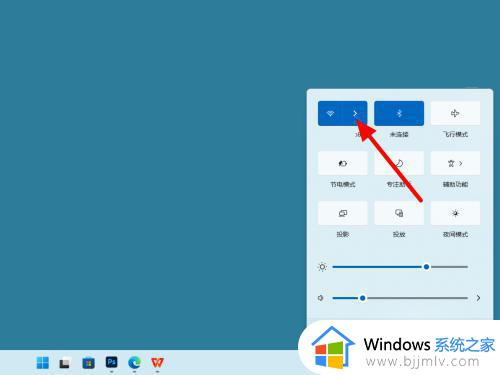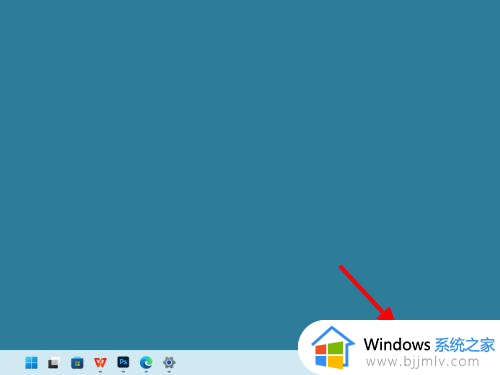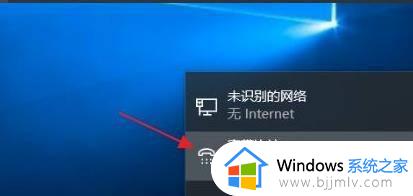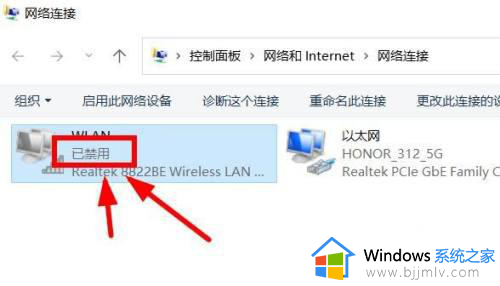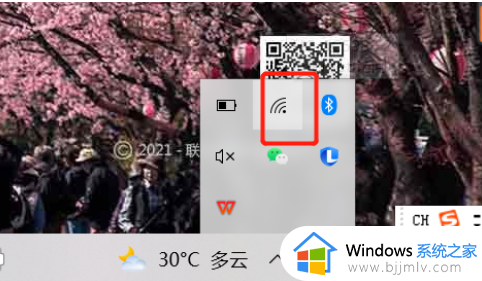更新win11后网络不可用怎么办 更新了windows11后无法连接网络如何处理
win11系统发布到现在,已经有非常多用户都选择更新升级了,但是因为是最新的系统,难免会遇到一些问题,就有用户遇到了这样一个问题,就是更新win11后网络不可用了,不知道该怎么办呢,有遇到这样情况的用户们可以跟着一起来看看更新了windows11后无法连接网络的详细处理方法。
方法一、
1、Windows搜索框搜索【卸载更新】,然后点击打开系统给出的最佳匹配【卸载更新系统设置】;
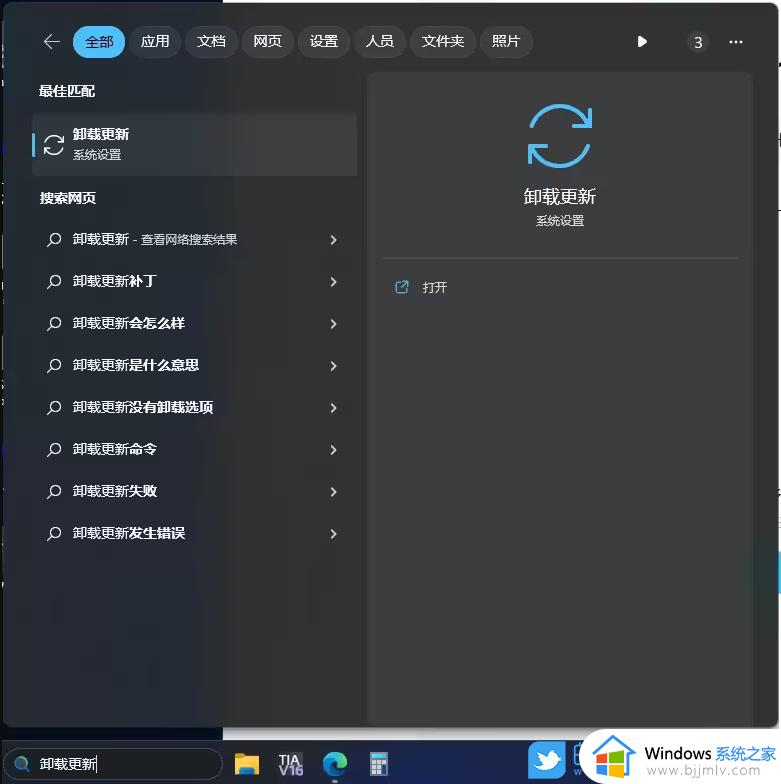
2、找到最近的系统更新,然后点击【卸载】;
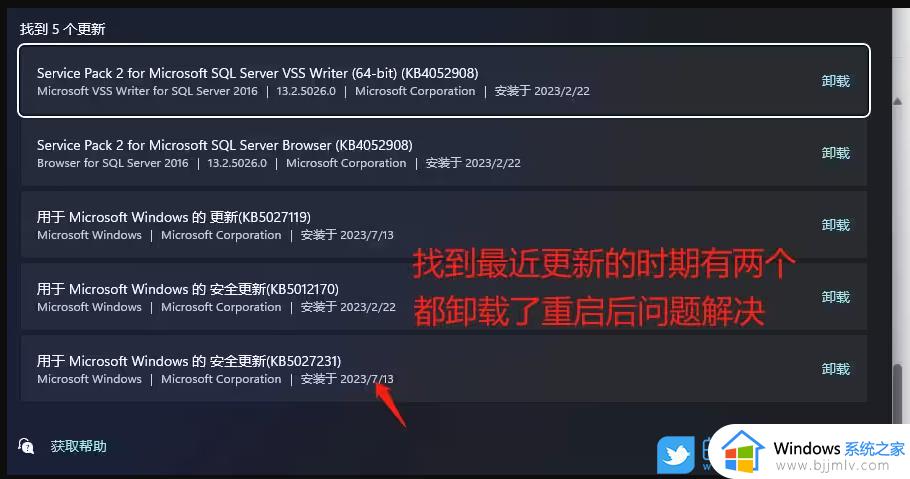
方法二、
1、Windows搜索框搜索【设置】,然后点击打开系统给出的最佳匹配【设置应用】;
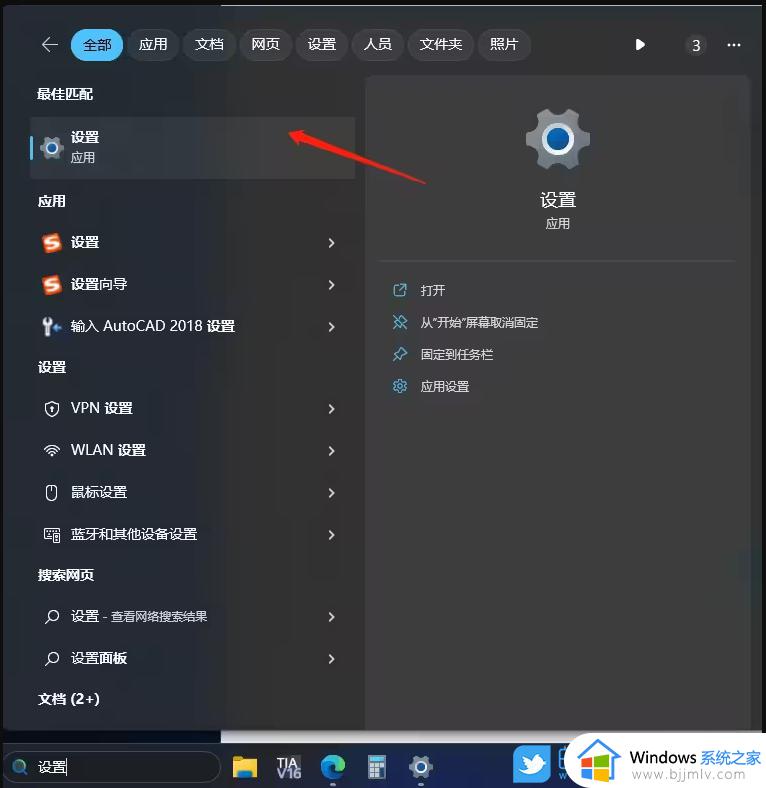
2、设置窗口打开后,点击左侧的【网络和 Internet】,右侧点击【高级网络设置(查看所有网络适配器,网络重置)】;
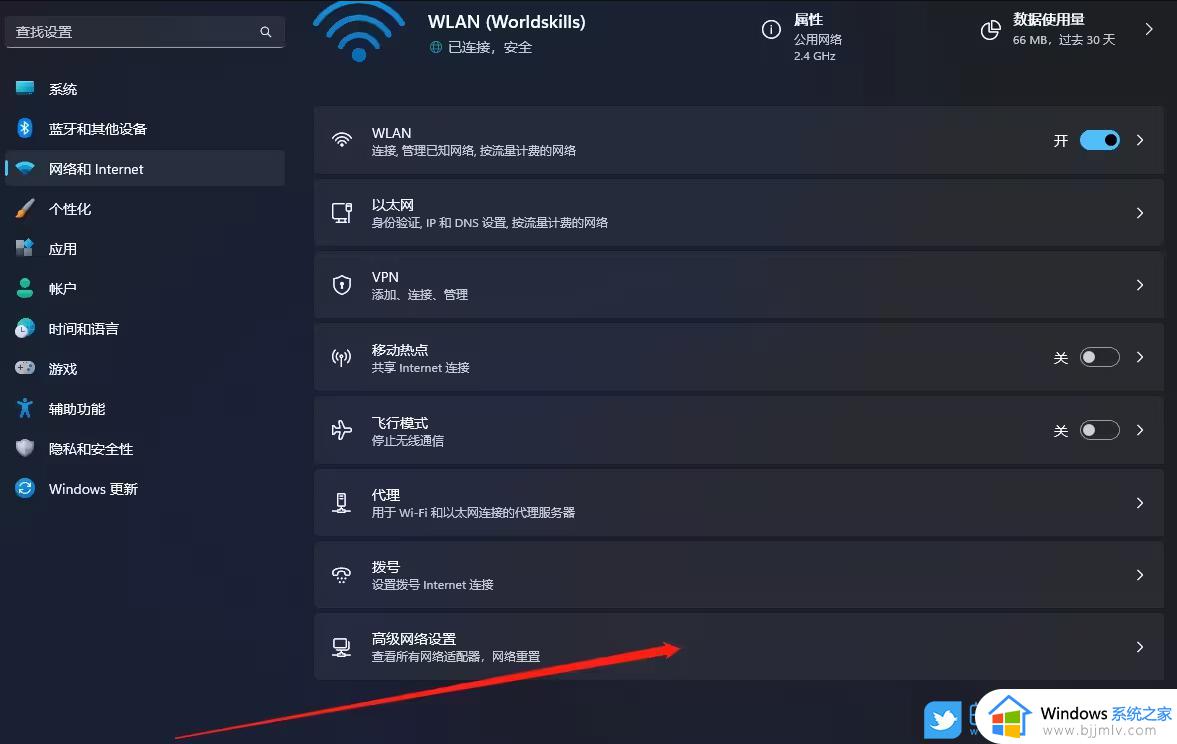
3、相关设置下,点击【更多网络适配器选项】;
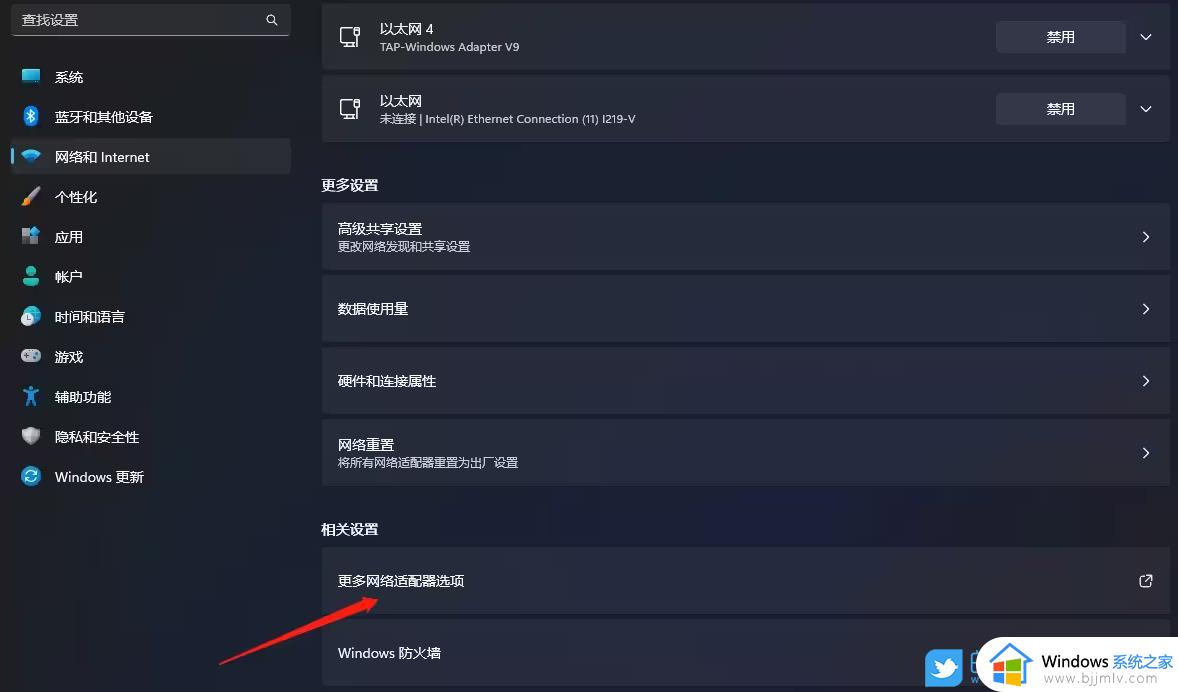
4、在这里找到要恢复的网络,然后点击【右键】;
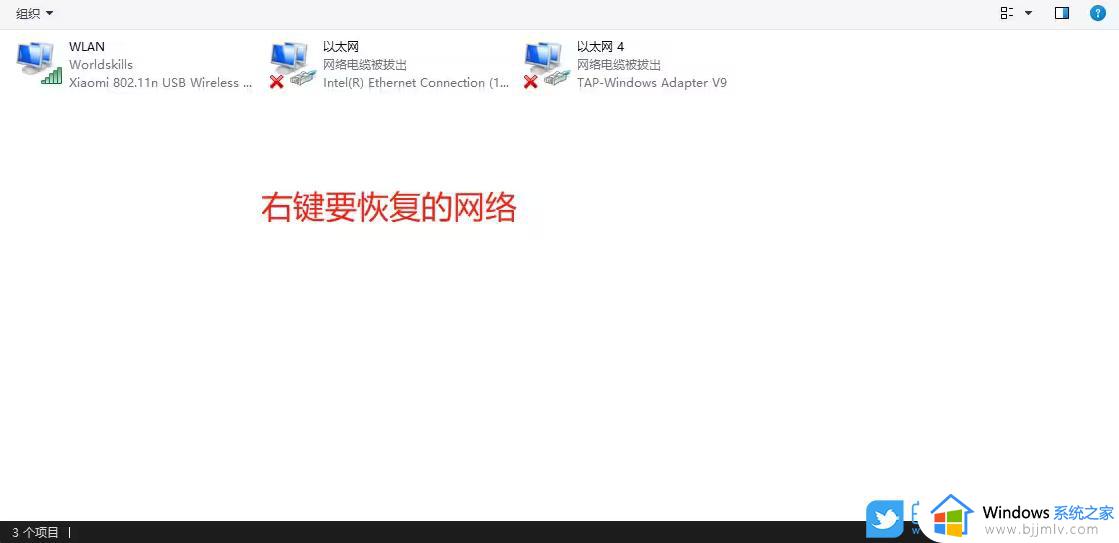
5、在打开的菜单项中,选择【属性】;
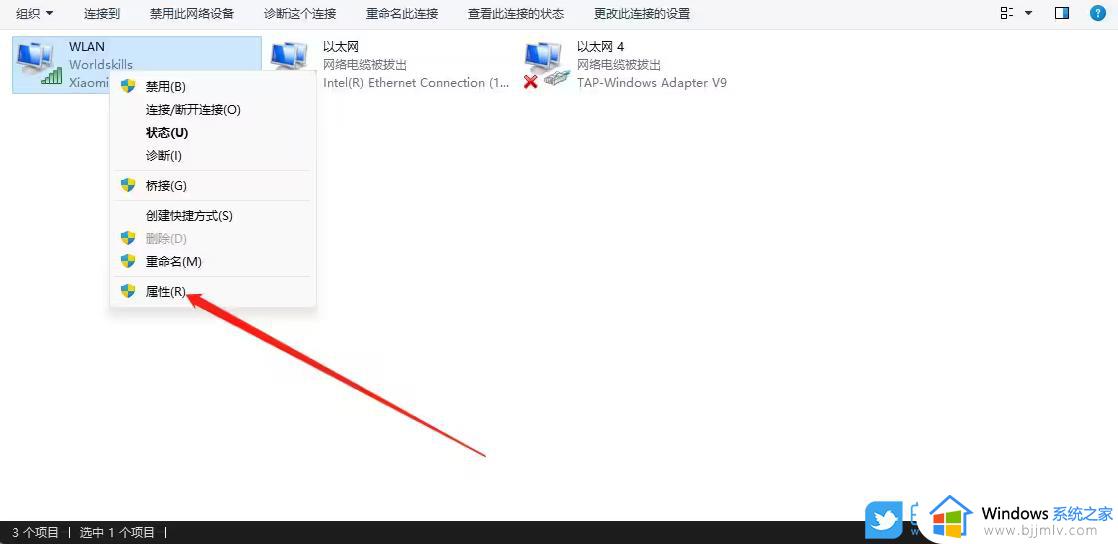
6、网络属性窗口,取消勾选【Network LightWeight Filter】后,点击【确定】;
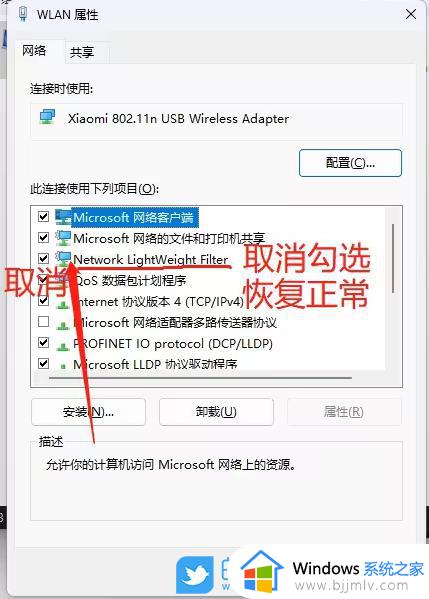
关于更新win11后网络不可用的详细解决方法就给大家介绍到这里了,有遇到这样情况的用户们可以学习上述方法步骤来进行解决吧。